Cara mengganti nama Hotspot iPhone 6s, x, 12 dapat dilakukan dengan berbagai metode yang sangat sederhana. Karena anda tidak memerlukan aplikasi tambahan atau platfrom pihak ketiga. Penasaran, yuk simak pembahasan ini sampai selesai.
iPhone merupakan polsel pintar yang di produksi oleh perusahaan Apple. Tidak hanya ponsel pintar, mereka juga mengeluarkan produk lainnya yang sangat beragam dan canggih, seperti iPad, Mac, iPod dan masih banyak lagi.
Seperti yang kita ketahui, ponsel pintar sudah menjadi benda yang tidak bisa ditinggalkan oleh manusia dijaman sekarang. Melalui ponsel pintar, kita dapat berhubungan atau berkomunikasi melalui pesan dan panggilan suara.
Seperti yang kita ketahui, setiap ponsel memiliki kapasitas, merek, bentuk hingga sistem kerjanya masing-masing. Bicara soal sistem kerja, tentunya ponsel android tidak bisa di samakan dengan produk yang dikeluarkan oleh Apple, yaitu iPhone.
Contohnya saja pada pengaturan untuk mengganti nama hotspot. Jelas di Andoid dan di iPhone berbeda, maka dari itu banyak yang belum tahu. Nah, pada artikel ini kami akan bagikan bagaimana Cara mengganti nama Hotspot iPhone.
Cara Mengganti Nama Hotspot iPhone X & 12
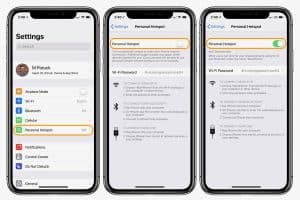
Pada artikel ini telah kami tuliskan beberapa cara yang nantinya bisa anda lakukan. Terkadang memnag kita harus mengganti nama hostpot iPhone untuk keperluan tertentu. Yang pastinya hal itu disebabkan oleh beberapa faktor.
Baca Juga: Cara Mengganti Bahasa di iPhone
Sebagai pengguna iPhone, sudah pasti anda membtuhkan cara yang khusus agar nama hostpot dapatt diganti. Jelas tidak akan sama seperti yang ada di ponsel Android. Untuk selengkapnya bisa anda ikuti tutorialnya dibawah ini.
Cara Pertama
Cara yang pertama ini dapat anda lakukan dengan cara masuk ke menu pengaturan yang ada di ponsel iPhone milik anda. Mengganti nama hotspot iPhone dibutuhkan cara yang khusus, silahkan anda ikuti langkah-langkahnya agar tidak bingung.
- Buka pengaturan di iPhone anda
- Selanjutnya masuk ke General atau Umum
- Setelah itu tap opsi Mengenai atau About
- Disini akan terlihat nama hotspot iPhone yang digunakan saat ini
- Silahkan ganti nama hotspot iPhone anda sesuai keinginan
- Terakhir silahkan tap simpan atau Save pengaturan
Seperti itulah cara yang harus anda lakukan jika ingin mengganti nama hotspot iPhone X atau tipe yang lain. Jika cara pertama gagal, atau anda masih bingung, maka anda bisa mencoba cara yang selanjutnya atau cara yang kedua.
Cara Kedua

Cara mengganti nama hotspot iPhone 12 atau tipe sebelumnya juga bisa anda lakukan dengan cara yang kedua ini. Metode ini akan mengganti nama atau kata sandi yang anda gunakan pada jaringan hotspot portable di iphone yang anda pakai.
- Seperti biasa buka menu pengaturan di iPhone
- Selanjutnya tap pada menu Personal Hotspot
- Lalu anda tap pada tulisan atau opsi Sandi WiFi
- Lanjutkan dengan tap Icon X yang terlihat di layar
- Silahkan anda ganti kata sandi untuk mengamankan jaringan
- Pilih kata sandi yang susah agar tidak ada yang tahu
- Jika sudah, tap menu Dine yang terletak di kanan atas
Nah, seperti itulah cara kedua yang dapat anda lakukan. Sebenarnya kedua cara tersebut dapat disebut dengan tahapan. Diawal dari mengganti nama, dan diikuti dengan mengganti kata sandi hotspot anda.
Cara Mengganti Nama Hotspot iPhone 6S
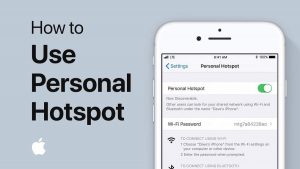
Jika anda menggunakan versi iPhone 6S kebawah, maka anda bisa mengikuti cara yang sudah kami berikan dibawah ini. Jangan disamakan dengan iPhone X dan iP 12, karena keduanya sudah didukung fitur yang lebih canggih.
Maka dari itu kami membedakannya dengan 2 cara. iPhone memang kerap kali membuat usernya bingung, etah karena kurang paham iPhone atau memang baru pertama kali menggunakan iPhone.
Baca Juga: Cara Mengganti Tema iPhone
Untuk menganti nama hotspot iPhone 6S dan tipe sebelumnya, maka cara yang harus anda lakukan adalah sebagai berikut. Mungkin cara ini akan terlihat lebih mudah jika dibandingkan denga kedua cara diatas.
- Langsung saja masuk ke menu pengaturan
- Lalu scroll layar beranda anda ke bawah
- Tap pada menu dengan nama Opsi Umum
- Selanjutnya klik pada menu Tentang di bagian atas
- Lalu tekan icon X yang bersebelahan dengan nama hotspot sekarang
- Selesaikan dengan cara mengganti nama hotspot iPhone anda
- Jika sudah, silahkan konfirmasi perubahan dengan cara tap save
Bagaimana, tidak ada yang sulit kan. Sekarang anda sudah paham dan kami yakin anda dapat melakukannya sendiri sekarang. Silahkan anda baca lagi, lalu ikuti langkah-langkahnya satu persatu hingga selesai dan berhasil.
Keutungan Mengganti Nama Hotspot iPhone
Setelah anda berhasil mempraktekan cara yang sudah kami bagikan diatas tadi, maka keuntungan mengganti nama Hotspot iPhone akan anda rasakan sendiri. Apa saja sih keutungan yang bakal kita dapatkan?
Tentunya sangat banyak sekali keutungannya, salah satu contohnya adalah untuk mengamankan koneksi jaringan internet anda disaat sedang menghidupkan hotspot portable atau yang biasa disebut dengan nama tetring.
Jika anda tidak menggantinya dengan rutin, maka anda tidak akan menyadari bahwa ada teman, saudara atau kerabat yang numpang WiFi secara diam-diam tanpa sepengetahuan anda. Tentu saja hal tersebut akan merugikan diri anda.
Terlebih lagi jika orang tersebut mempunyai niat jahat kepada anda. Misalnya ingin menyadap hp atau akun sosial media yang ada didalamnya, tentu saja anda harus segera mengganti nama Hotspot iPhone agar selamat.
FAQ
Bagaimana cara mengganti nama hotspot pribadi di Iphone?
Untuk metode ini dapat anda sesuaikan dengan tipe iPhone yang anda gunakan saat ini. Jika anda menggunakan iPhone 7 – 12, maka anda bisa mengikuti tutoral yang paling atas atau yang pertama kami tuliskan.
Atau anda bisa mengikutinya kembali melalui tulisan singkat dibawah ini. Akan sedikit berbeda karena kami akan menuliskan kilasannya saja tanpa penjelasan apapun seperti materi yang tertulis diatas.
- Masuk ke menu pengaturan
- Lalu pilih menu Umum
- Tap pada tulisan tentang
- Lalu klik tulisan nama
- Ketuk saja pada icon X kecil
- Tap tombol selesai berwarna
Bagaimana Cara Mengaktifkan Persoal Hotspot di iPhone?
Akan berbeda caranya jika yang ingin anda aktifkan adalah personal Hotspot. Anda juga dapat menggunakan cara ini pada iPad. Silahkan anda baca dan pahami langkah-langkahnya agar tidak salah saat mempraktekan.
- Pertama buka pengaturan
- Klik menu hotspot pribadi
- Lalu klik aktifkan hotspot
Jika cara diatas tidak berhasil, maka anda bisa menggunakan cara lainnya dibawah ini. Namun jika keduanya gagal, maka besar kemungkinan yang anda gunakan adalah iPhone rusak, silahkan anda baca sampai selesai.
- Buka pengaturan iPhone anda
- Lalu klik pada menu Seluler
- Setelah itu klik Hotspot Pribadi
- Secara otomatis terting anda akan menyala
- Disitu akan tampil kata sandi yang digunakan
Akhir Kata
Demikianlah pembahasan kita kali ini mengenai cara mengganti nama hotspot iphone 6s, x, 12, iPad dan tiper iPhone lainnya. Bagaimana, sangat mudah sekali bukan. Kami harap anda dapat melakukannya tanpa adanya kegagalan.
Terima kasih sudah berkunjung, membaca dan mengikuti kami hingga selesai. Jangan lupa utnu kmemberikan tanggapan anda melalui kolom komentar yang sudah tersedia dibawah ini. Itu saja dari kami, sekian dan semoga bermanfaat.



